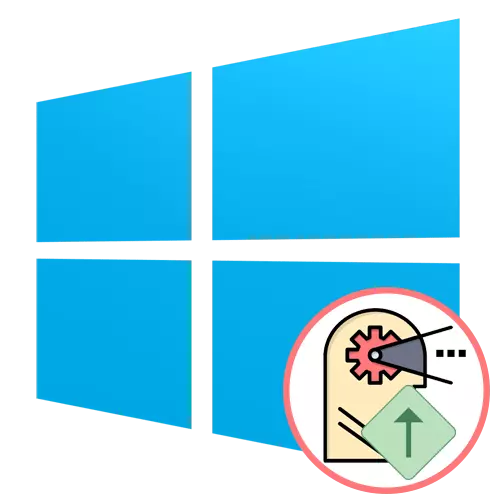
Windows əməliyyat sistemi proseslərin prosesləri bütün iş proqramları və fon kommunal CPU load paylanması üçün məsuliyyət daşıyırlar. Əks proqram konfiqurasiya faylı özü yüklü deyilsə Mənim cari olaraq, hər bir tapşırıq bərabər prioritet ilə başlayıb, və OS avtomatik onların hər biri üçün resursları müəyyən vurğulayır. Bəzi hallarda, istifadəçi azaltmaq, əksinə, prosesin əhəmiyyətini artırmaq və ya, məsələn, özünüz bu prioritet dəyişdirmək üçün lazım ola bilər. Windows 10 edilir necə edək rəqəm.
Biz Windows 10 prosesinin prioritet artırmaq
Tapşırıq üçün fərqli prioritet dəyişiklik metodları var. Onların hamısı üçüncü tərəf və ya əməliyyat sistemi standart alətlər vasitəsilə zaman fərqli bir dövrdə həyata keçirilir. Bundan əlavə, proqram özü konfiqurasiya və ya onun başlanğıc zamanı qəbulu hüququ müəyyən edə bilər. Biz hər bir istifadəçi ən xoşuma gəldi üsul seçdi və heç bir problem olmadan həyata bilər ki, bu bu anlamaq üçün təklif.Metod 1: Proses Explorer
Başlamaq üçün, üçüncü tərəf tətbiqlərinin mövzusunu artırırıq. Onlardan birincisi Proses Explorer adlanır və birbaşa Microsoft tərəfindən paylanır. Bu, şübhəli fəaliyyətinizi izləməyə və ya hər bir prosesi konfiqurasiya etməyə imkan verən standart tapşırıq dispetçerinin təkmilləşdirilmiş bir versiyasıdır. Buna görə, bu alət funksionallığı prioritet dəyişiklik daxildir.
rəsmi saytına prosesi Explorer get
- Rəsmi veb saytına getmək və orada Proses Explorer tətbiqini yükləmək üçün yuxarıdakı linki istifadə edin.
- download başa çatdıqdan sonra, hər hansı bir rahat Kateqoriya Forum.Take.Az vasitəsilə qəbul kataloq açın.
- Proqramın 32 və ya 64-bit versiyasını Run. Tez işlətmək üçün istənilən rahat yerdəki icra olunan faylı əvvəlcədən aça bilərsiniz.
- əsas pəncərə dərhal görünür belə Process Explorer, bir Əvvəlcədən tələb etmir. Bu, siz ehtiyac və onu sağ-klik prosesi tapa bilərsiniz.
- kontekstində menyu görünür, "SET Priority" kursor üzərində Mouse və marker ilə istədiyiniz maddə qeyd edir. Buna görə, prioritet, daha çox resursları başqaları məhəl, bu proqram yönəldiləcək. Siz "boş" qeyd varsa, prioritet gizli dəyişib olunacaq və buna görə də məsələ dayandırılacaq.
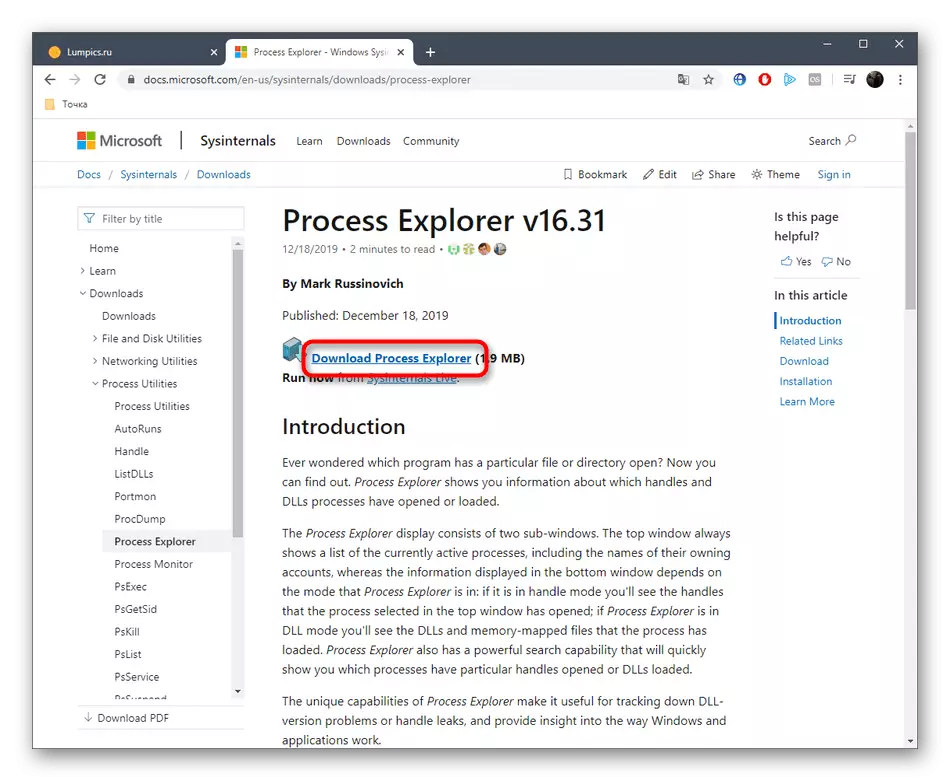
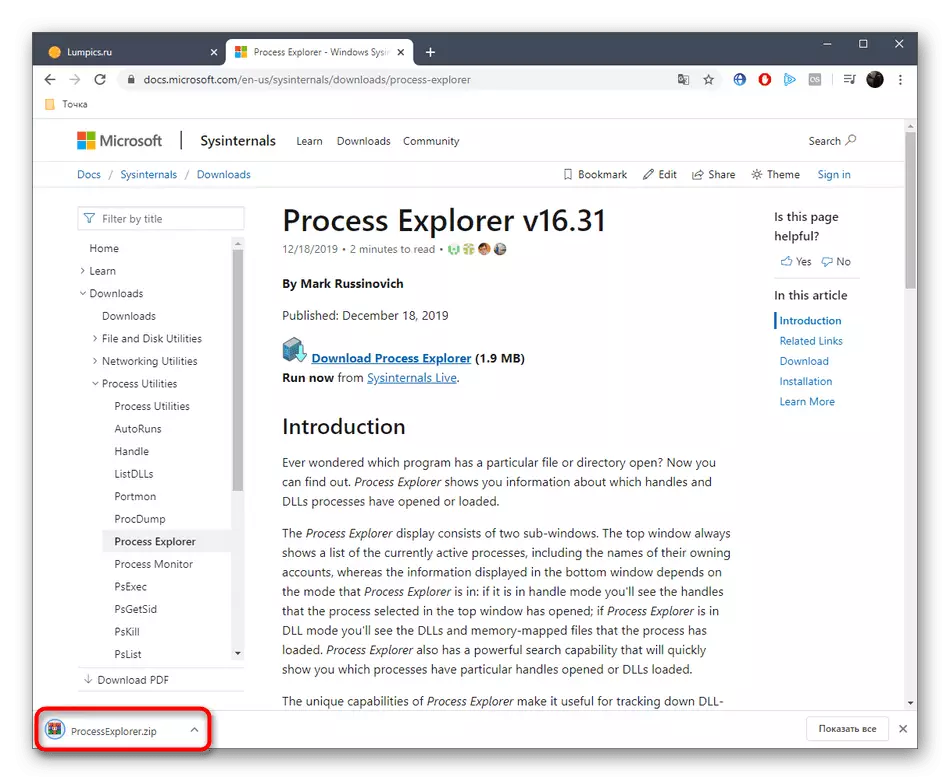
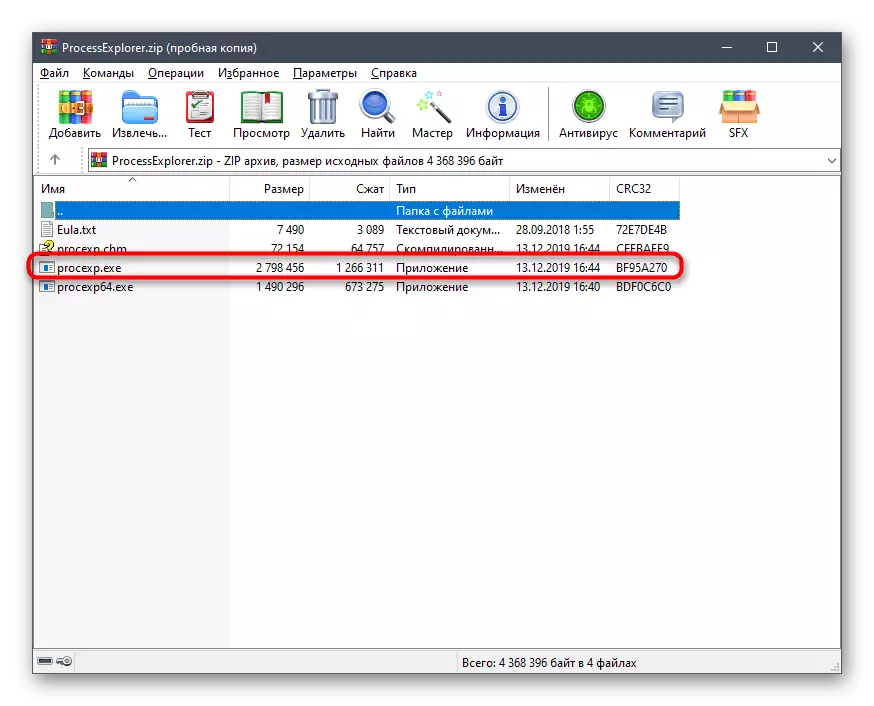
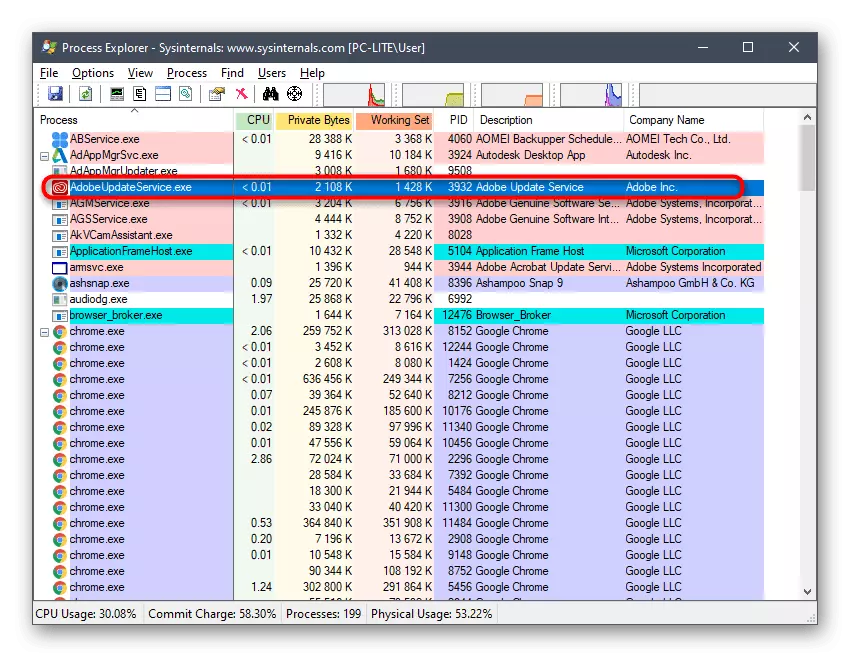
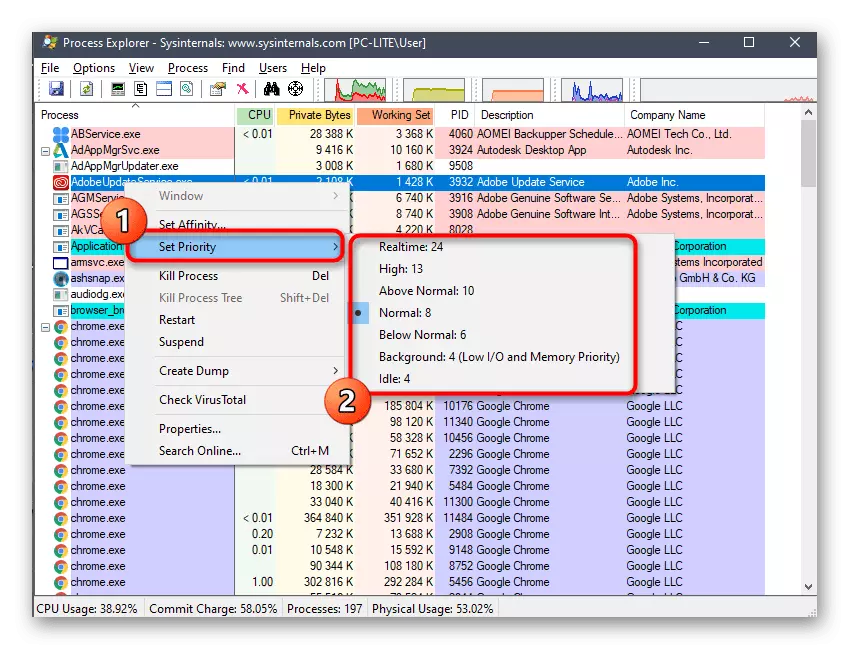
İndi Proses Explorer-də, qəbulun düzgün seçildiyini anlamaq üçün hər bir vəzifənin davranışlarını izləyə bilərsiniz. standart əvvəl bu alət üstünlüyü prosesləri ilə qarşılıqlı zamanı faydalı ola bilər daha faydalı variantları ilə istifadəçi təmin edir. Proqramla maraqlanırsınızsa, rəsmi sənədlərdə bütün funksiyasını daha ətraflı şəkildə nəzərdən keçirin.
Metod 2: PRIO - Proses prioritet idarəsi
Bu gün haqqında danışmaq istədiyimiz növbəti üçüncü tərəf proqramı, tapşırıq dispetçerinin ümumi funksiyasını genişləndirən bir fon bir həlldir. Prio - Proses prioritet idarəsinin mahiyyəti, bir prosesin dəyişdirilmiş prioritetinin saxlanıla bilməsi, yəni proqram tərəfindən yenidən başladıqdan sonra da eyni olacaqdır. Bundan əlavə, cavab gözləməsini minimuma endirmək üçün lazım olan I / O prioritetini təyin etmək mümkündür. Yükləmə və quraşdırma Prio - Process Prioritet Control oxşar olur:
Rəsmi veb saytına prio - proses prioritet nəzarət
- siyahıdan Process Priority Control - şəxsi istifadə üçün Bu proqram belə ki, yalnız yuxarıda link vasitəsilə getmək və Prio seçmək lazımdır download başlamaq üçün pulsuz paylanır. "- Process Prioritet Saver Prio" rəsmi saytında bu kimi istinad edilir ki, unutmayın. Qorxma, çünki bu eyni proqramdır, yalnız geliştirici, onu quraşdırıcıda eyni tərk edərək səhifədəki adını dəyişdirdi.
- download başa qədər gözləyin və faylı axır.
- Bu proqramı uğurla quraşdırmaq üçün quraşdırıcıdakı sadə təlimatı izləyin. Bu pəncərədən sonra bağlana bilər.
- PRIO-nun quraşdırıldığı qovluğa keçin - prioritet idarəsi prosesi və müvafiq icra olunan faylı tıklayaraq işləyin.
- No bildiriş görünür, və bu alət sadəcə yoxdur, çünki qrafik menyu görünür deyil. Bunun əvəzinə, bu məhlulun hansı icra olunduğu üçün tapşırıq menecerinə yeni seçimlər əlavə ediləcəkdir. "Başlat" və ya tapşırıq çubuğundakı pulsuz yerdə sağ vurun. görünür menyusunda "Task Manager" seçin.
- Avadanlıqların əsas pəncərəsi açılır. Budur, "detallar" sekmesinə keçin.
- "CPU prioritet", "Priority I / O" və "Save Prioritet" - Burada üç xətləri prosesləri və diqqət biri PCM basın. Onlar baxılan kommunal əlavə edildi.
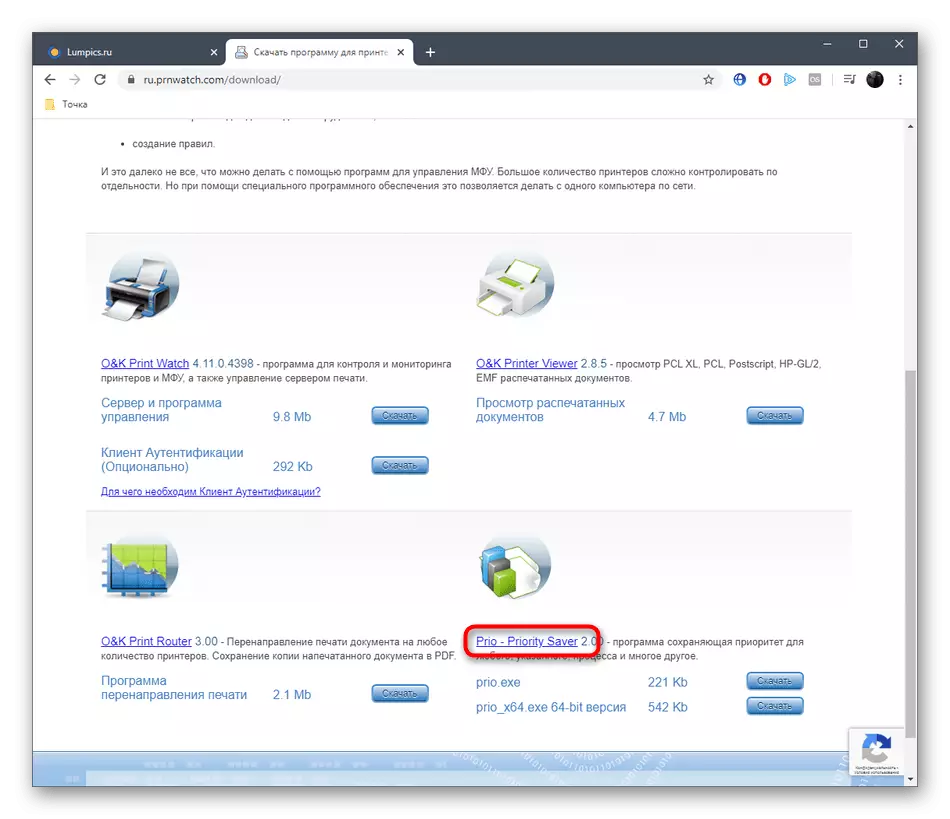

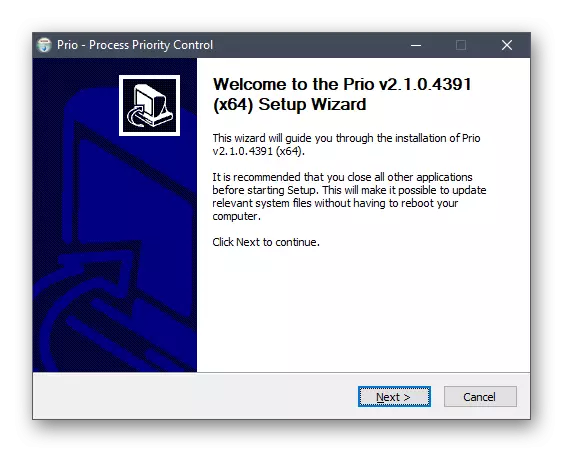

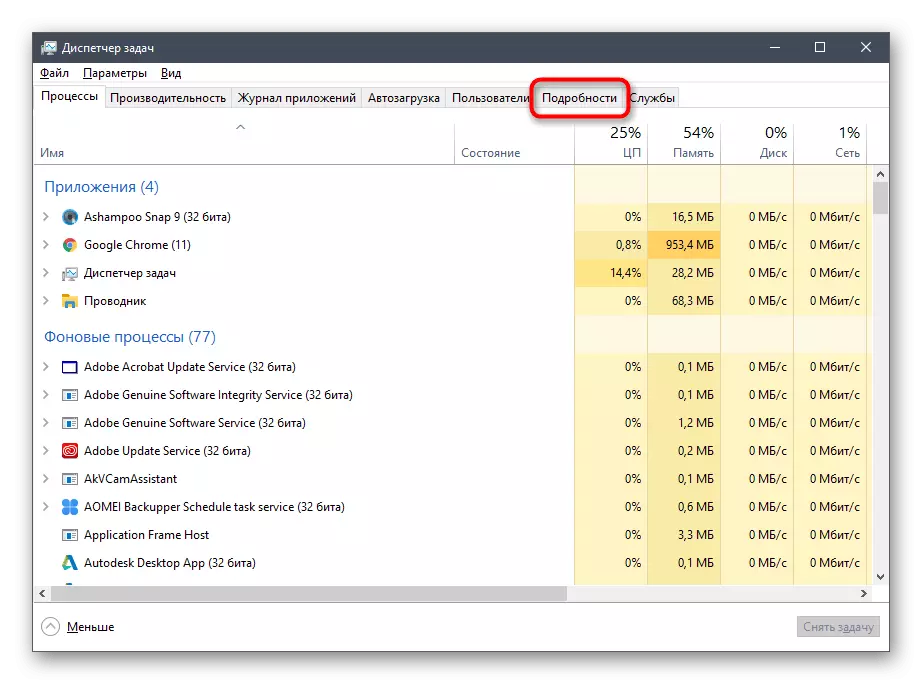
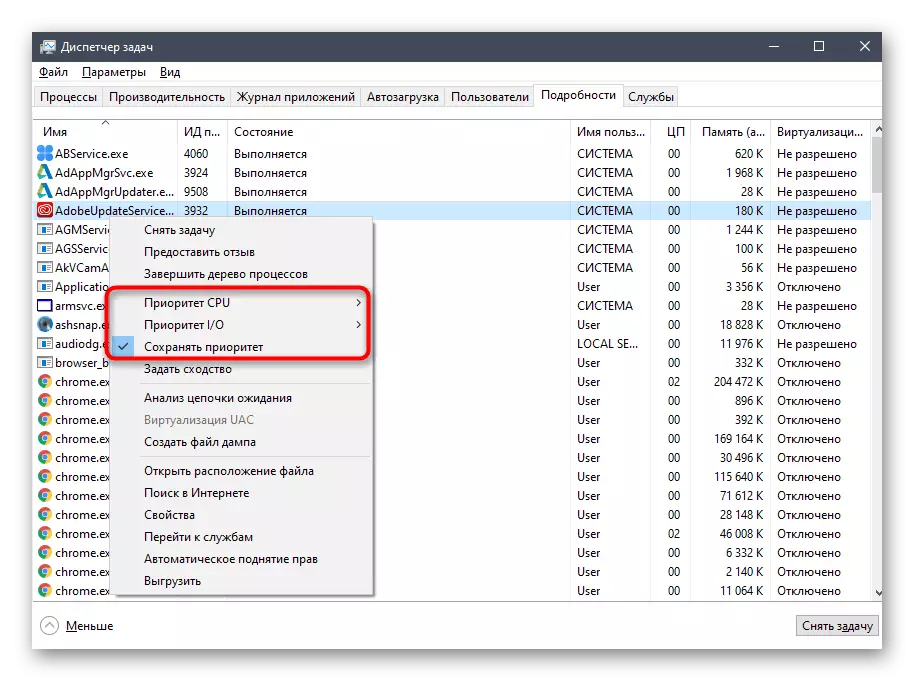
Ilk seçimi default tapşırıq meneceri mövcuddur və uyğun dəyəri markalanması, CPU yük paylanması müəyyən etməyə imkan verir. Biz artıq "Priority I / O" haqqında demişəm - mən / O əməliyyatların transfer dərəcəsi üçün məsuliyyət daşıyır. Üçüncü maddə siz (default həmişə yenidən) yenidən sonra quraşdırılmış proqram prioritet saxlamaq üçün imkan verir.
Metod 3: Task Manager
prosesinin prioritet dəyişdirilməsi asan üsulu Task Manager istifadə etməkdir. Bir çox istifadəçi ən azı bir dəfə belə hərəkət yerinə yetirmək üçün lazım rast gəldi bu seçimi haqqında bilmək. Yuxarıda biz Prio proqram quraşdırılması nəzərdə - Bu menyu yeni seçim edir Process Prioritet Control, lakin hər kəs bu kommunal istifadə etmək istəyir. Bu OS yüklü deyilsə, dispetçer ilə parametri bu kimi dəyişir:
- görev toolbar PCM tıklayarak kontekstində menyu vasitəsilə, məsələn, hər hansı bir rahat tərəfindən tələb menyu açın.
- "Ətraflı" nişanı bu keçin.
- Tələb PCM prosesi Basın "Prioritet" üzərində kursor hərəkət və müvafiq maddə marker ilə optimal dəyər seçin.
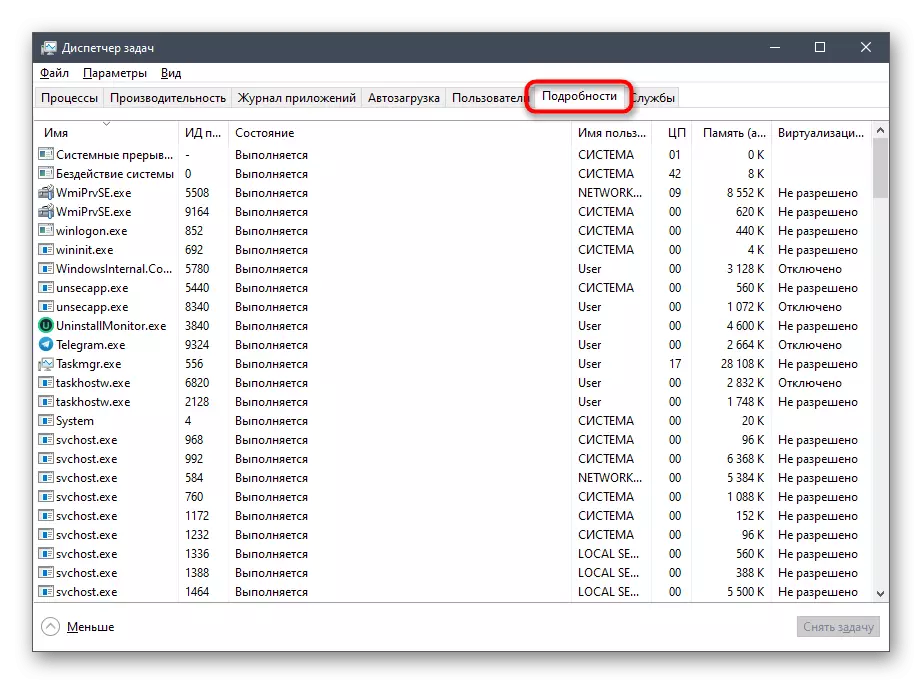
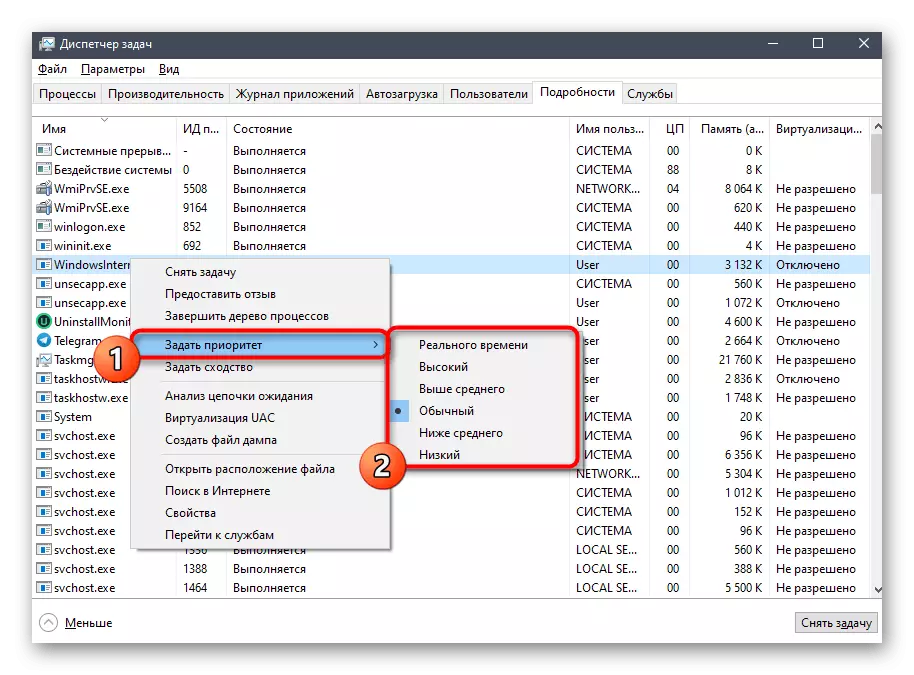
Biz mütəmadi olaraq bu parametri dəyişmək istəyirsinizsə, belə ki, bu hesab, proqram rebootstrapping sonra, standart prioritet başlayacaq ki, müəyyən edəcək.
Metod 4: Start Console Team
Siz Start adlı xüsusi konsol komanda var, yalnız qrafik interfeys vasitəsilə Windows əməliyyat sistemi proqramları çalıştırabilirsiniz. Onun üstünlüyü əlavə variantları təyin imkanıdır. Bu gün biz bu kommunal bütün funksionallığı sökmək deyil, yalnız müstəqil başlanma zamanı proqramı üçün prioritet təyin etmək üçün necə göstərir.
- Bunu etmək üçün, siz "Start" vasitəsilə proqram tapmaq, məsələn, idarəçi adından rahat üsulu ilə command line run lazımdır.
- Məsələn, Start / Low VLC əmr edir. O, aşağı prioritet oyunçu başlayacaq. Sonra, biz bütün variantları haqqında demək və onların mənaları aydınlaşdırmaq edəcək.
- Gördüyünüz kimi, oyunçu uğurla prioritet həqiqətən tətbiq edilib kontrol edə bilərsiniz ki vasitə, başladıldı.
- Bunu etmək üçün, "Task Manager" başladın.
- dəyər "CPU Prioritet" göz atın. Biz marker müəyyən yalnız parametri düzgün tətbiqi sübut edir "aşağı", qeyd olunur ki, görəcəksiniz.

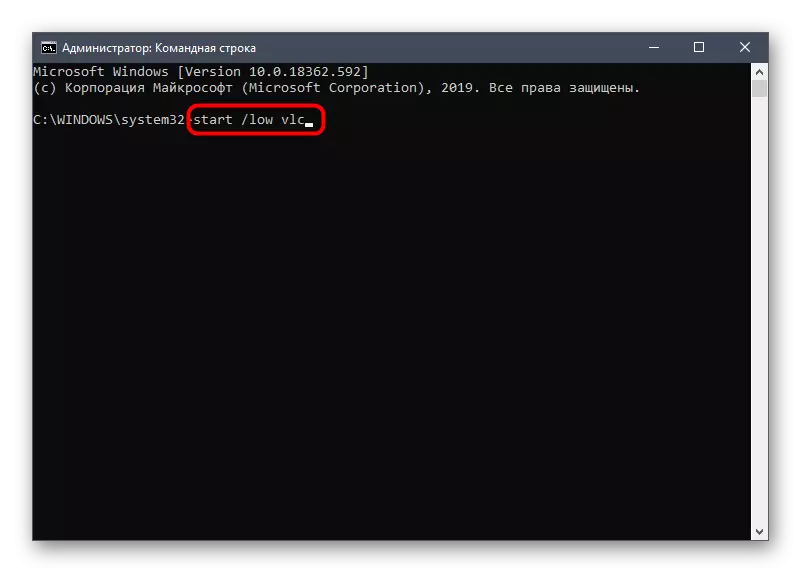
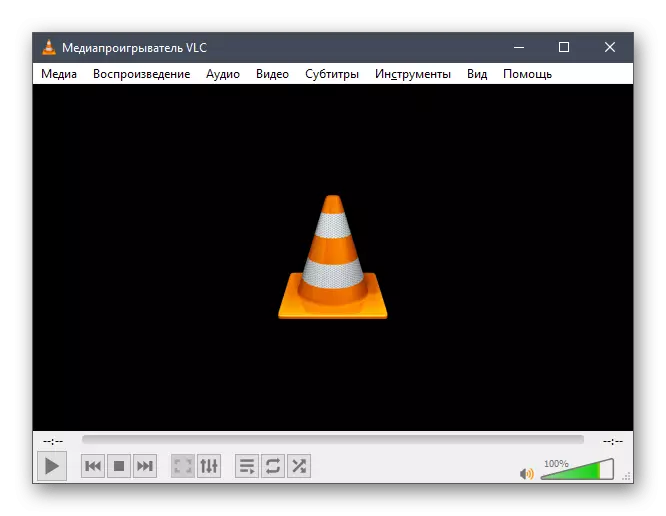
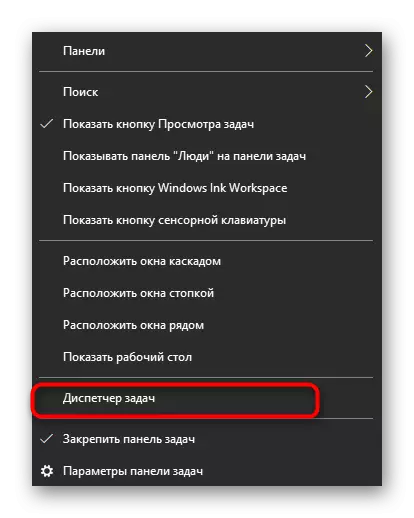
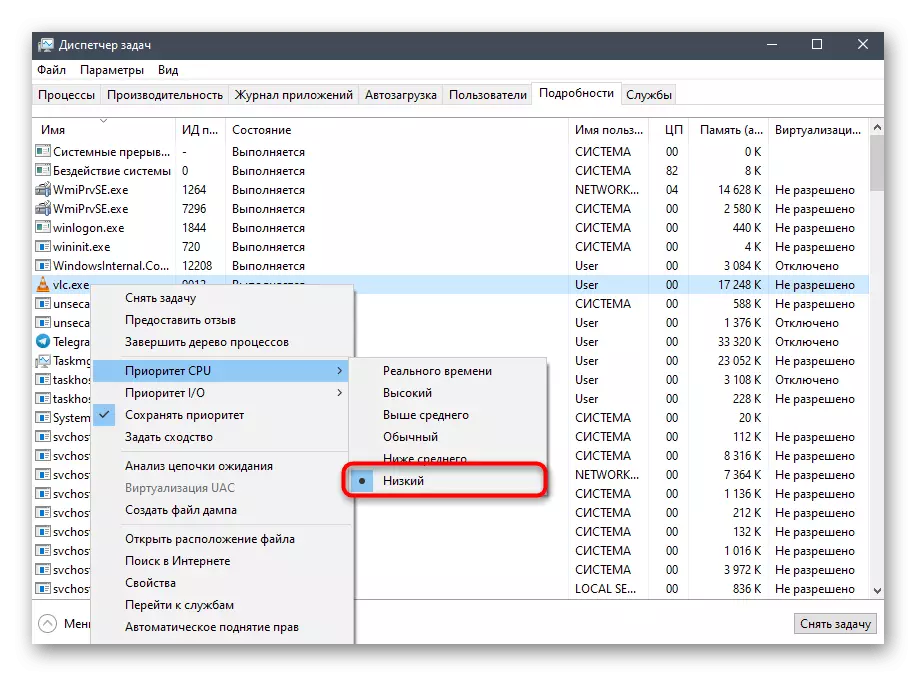
İndi CPU paylanması prioritet kimi seçilə bilər bütün variantları haqqında danışaq:
- / Low - aşağı prioritet;
- / Normal - (ismarıcları yüklü) normal;
- / HIGH - yüksək;
- / Realtime - Real vaxt;
- / Abovenormal - orta yuxarıda;
- / Belownormal - orta aşağıda.
komanda özü, siz start-up prioritet ilə uğurlu ki, açmaq istəyirəm bir tətbiqi adını dəyişdirmək üçün yalnız qalır.
Metod 5: konfiqurasiya faylını proqram dəyişdirilməsi
Bu konfiqurasiya prioritet imkan verir hər bir proqram ayrıca konfiqurasiya faylını deyil, çünki bugünkü məqalənin son metodu hər kəs uyğun deyil. Siz onu dəyişdirmək əgər Lakin, qəbulu avtomatik olaraq hər başlamazdan əvvəl istifadə olunacaq.
- First CFG və ya INI format Layout fayl ilə kataloq. PCM ilə basın və kontekstində menyu "Açıq istifadə" seçin.
- Görünen brauzer pəncərəsində, hər hansı bir rahat mətn redaktoru və ya standart notepad seçin.
- məzmunu yanaşı, "Priority" simli tapa bilərsiniz. Bu yoxdur, bu, müstəqil yaradılması həyata keçirmək mümkün deyil. sıra özü halda, 0 standart prioritet 4 harada lazımi dəyər dəyişdirmək - gizli, 6 - normal 10 - - 8, normal aşağıda yüksək və 24 - - real vaxt, orta 13 yuxarıda.
- dəyişikliklər edilməsi sonra Ctrl + S birləşməsi tutaraq onları xilas etmək unutmayın.
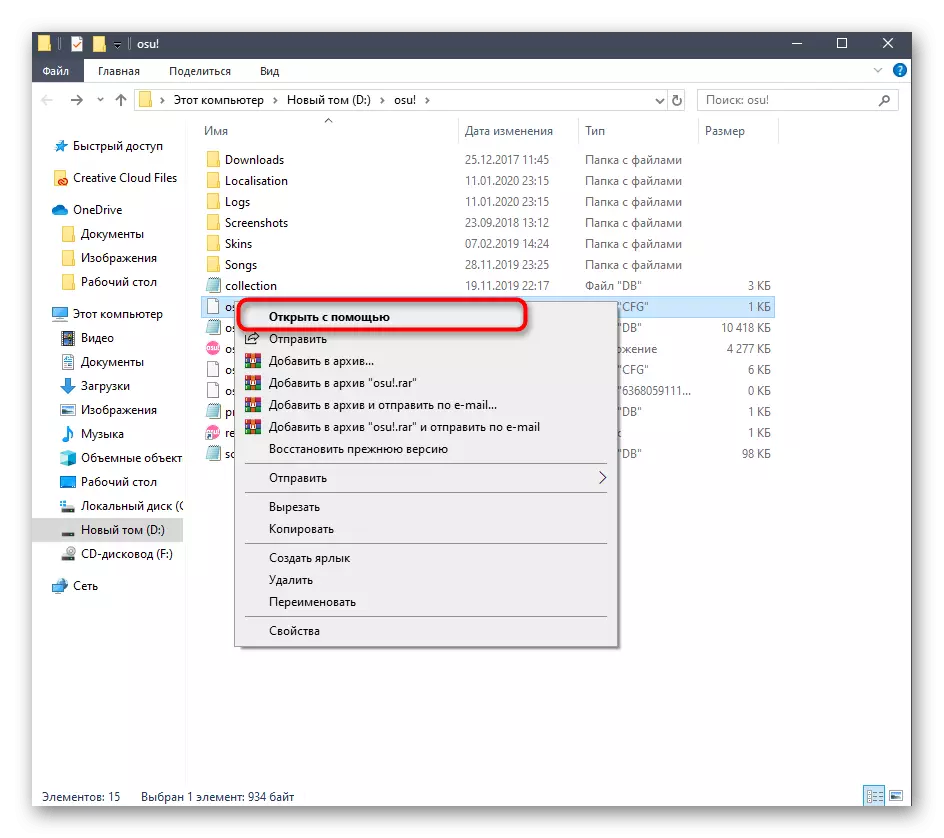

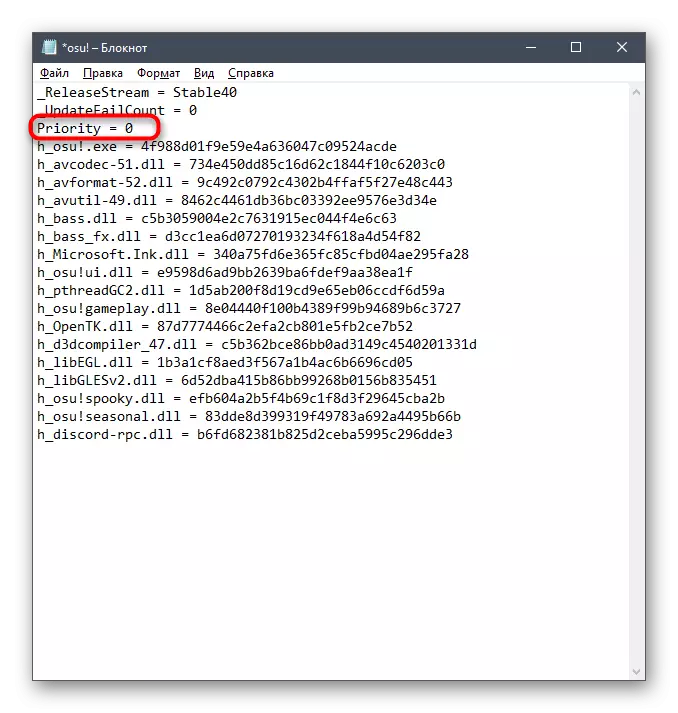
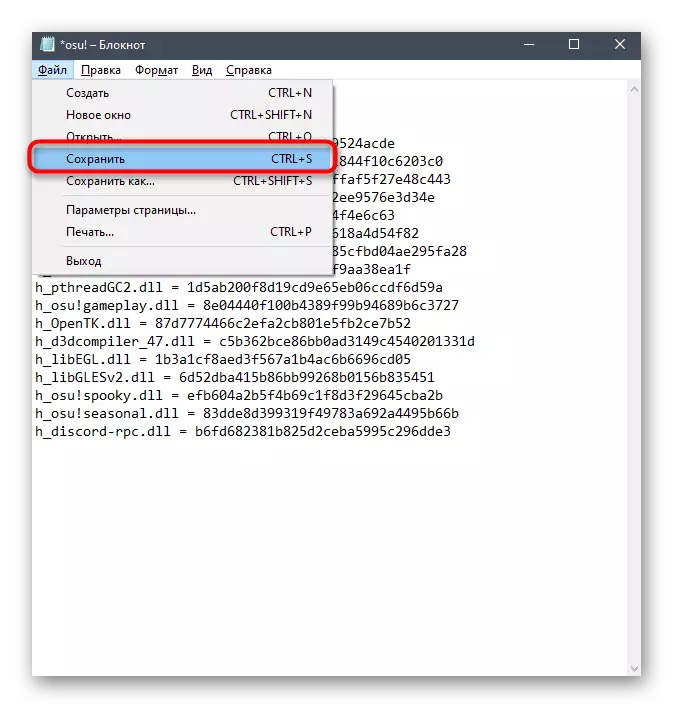
kataloq kök bir neçə faylları varsa, diqqətlə ehtiyacları dəyişdirilə ki, parametr yerləşir dəqiq harada anlamaq üçün mətn redaktoru vasitəsilə açılışı onların məzmunu yoxlamaq tələb formatları ilə uyğun.
kifayət qədər sadə talimatları, Windows 10, hətta təcrübəsiz istifadəçi prosesi prioritet dəyişdirmək üçün. Bundan əlavə, heç bir şey əsl çətinlik tamamilə təqdim üsulları hər hansı seçin və onu həyata keçirmək üçün.
